【把开发板变成#服务器#服务器,手把手教你在香橙派zero2#电脑#上安装Linux宝塔面板#宝塔#】
宝塔 Linux 面板是提升运维效率的服务器管理软件,支持一键 LAMP/LNMP/集 群/监控/网站/FTP/数据库/JAVA 等 100 多项服务器管理功能,下面将介绍在香橙派orangepi zero2这款开发板上安装宝塔面板的完整操作步骤。
1)香橙派zero2是全志H616芯片方案板,关于开发板的更多参数信息,也可以到orangepi官网了解。
2) 宝塔 Linux 系统兼容性推荐的顺序为(摘抄自宝塔官网)(图1)
3) 安装宝塔前,请确保开发板的 linux 系统是新安装,另外请先关闭开发板 linux 系统的 orangepi-ramlog 和 orangepi-zram 服务,如果不关闭,安装宝塔时会报设备空间不足的错误。在开发板的 linux 系统中输入下面的两条命令就可以关闭 orangepi-ramlog 和 orangepi-zram 服务 (图2)
另外还需要屏蔽下面的配置,设置完后需要重启开发板的 linux 系统 (图3)

4) 重启后,登录 linux 系统输入下面的命令就可以开始宝塔的安装 (图4)
5) 然后宝塔安装程序会提醒是否安装 (图5)
6) 然后要做的就是耐心等待,当看到终端输出下面的打印信息时,说明宝塔已经安 装完成,整个安装过程大约耗时 59 分钟,根据网络速度的不同可能会有一些差别 (图6)
7) 此时在浏览器中输入上面显示的面板地址就可以打开宝塔 Linux 面板的登录界 面,然后在对应的位置输入上图显示的 username 和 password 就可以登录进宝塔 (图7)
8) 成功登录宝塔后的会弹出下面的欢迎界面,首先请将中间的用户须知阅读完拖到 最下面,然后就可以选择“我已同意并阅读《用户协议》”,接着点击“进入面板”就 可以进入宝塔了 (图8)
9) 进入宝塔后首先会提示需要绑定宝塔官网的账号,如果没有账号可以去宝塔的官 网(宝塔面板 - 简单好用的Linux/Windows服务器运维管理面板)注册一个 (图9)

10) 最终显示的界面如下图所示,可以很直观的看到开发板 Linux 系统的一些状态 信息,比如负载状态、CPU 的使用率、内存使用率和存储空间的使用情况等 (图10)
11) 测试宝塔的 SSH 终端登录
a. 打开宝塔的 SSH 终端后首先会提示需要输入开发板系统的密码,此时在密 码框中输入 orangepi(默认密码,如果有修改请填写修改后的)即可 (图11)
b. 成功登录后的显示如下图所示 (图12)
12) 在宝塔的软件商店中可以安装 Apache、MySQL 和 PHP 等软件,也可以一键部 署各种应用程序,这部分功能请自行探索,这里就不一一演示了 (图13)
13) 宝塔命令行工具测试 (图14)
14) 宝塔的更多功能可以参考下面资料自行探索 (图15)
初中生开发,代码开源,50万行代码,无第三方依赖, 原汁原味的完整 Linux 系统, 一键安装……
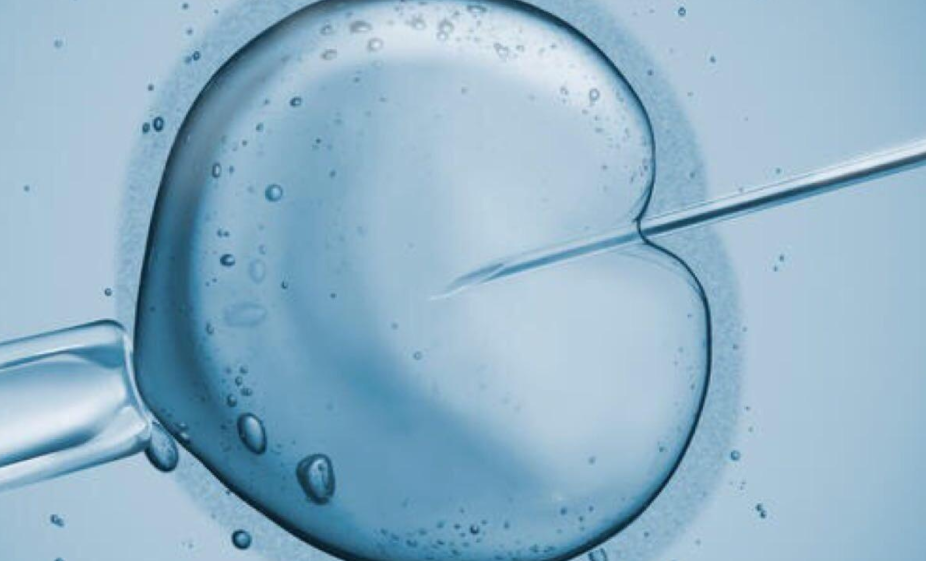
最近一篇标题噱头十足的视频出现在了我的 B 站信息流中, 介绍一个初中生自己开发的 Linux 开源操作系统, FlyOS。
点进去看视频介绍, 有官网地址, 有 github 仓库, 一切都像模像样。
想想我初中,只会打街机,电脑都不会用,更别说编程了, 还开发了一个操作系统, 想都不敢想。
结果点开评论区一看, 瞬间惊呆, 原来噱头十足的项目, 被评论区劈头盖脸的吐槽。
看完了大部分评论, 大家吐槽的点主要是:
1. 这顶多算是一个桌面环境, 完全不能算是操作系统
2. 号称没有依赖,结果项目开发语言是 bash 和 python ,套用评论区一句话:“没有依赖,就是把依赖全部放到项目里?”
3. 50万行代码夸大其词
4. 拷贝其他开源项目代码,篡改license , 项目以 GPLv3 开源,但是却引用了 GPLv2 的代码, 违反开源协议。

5. 部分代码加密, 需5元钱购买卡密系统。
凡此种种,不再罗列。
其实我想说的是, 技术圈不吃营销这一套, 噱头再大, 代码在那里放着, 明眼人一看就能看出端倪。
小学生或者初中生学习编程,参与开源都是应该鼓励和点赞的, 除去这个“操作系统”不说, 一个小学生可以做这么一个开源项目,首先他就了解了 git , python , shell脚本, Linux, 域名, 服务器等知识。 这本身就不容易。
但是做技术应该戒骄戒躁, 把基础打好, 只有这样才能在技术这条路上越走越远。
#科技快讯# #程序员# #开源#
从入门到精通,linux开发的这6 个段位,你在第几级呢?最高一级年薪1000000+
1、青铜级别
会使用linux,可自行安装linux发行版,比如:ubuntu,fedora,centos等,可以熟练使用linux下常见的命令行工具,有常用的服务器软件的安装经验,包括但不限于:ftp服务、ssh服务、samba服务、apache服务等。

2、白银级别
借助glibc和linux提供的系统调用接口,可使用c语言开发各种各样的linux应用程序。通过使用这些系统调用接口,对linux操作系统底层的运作机制有一些模糊的了解。
3、黄金级别
了解linux内核的运行机制,从内存管理、进程管理、文件系统管理、进程间通信、linux启动过程等各个方面对linux内核有一定粗粒度的了解。
此时,虽然你不一定看过linux内核源码,但是借助你的linux应用编程的经验以及结合一些linux内核的经典书籍,你对linux内核的运行机制有了一个全面的了解,且对各子模块的主要的struct和function有一定的了解。
4、钻石级别
开始阅读linux内核源码,并尝试对某个子系统进行代码级别的深入学习。
比如以linux内核管理子系统为例,开始从【cpu到内存的物理识别 -> linux内核对内存的管理 -> 进程对内存的管理 -> 虚拟内存管理 -> 页表映射 -> 应用层的内存使用 -> 应用层的内存调试优化】这条路径进行深入挖掘和学习。如果大家对此有疑惑,可以点击下方小卡片,结合简说的《深入浅出linux内存管理和调试》专栏来进行学习。

5、星耀级别
到这个时候,相信你已经对某个linux内核子系统很熟悉了。学习的目的是学以致用,接下来,你就可以根据企业的业务需求对相关的子系统进行完善,甚至是从头编写一个更符合业务需求的子模块了。这里边可以是从头编写一个linux驱动,也可以是从头写一个更精简、更高效的linux的内存管理模块。
6、王者级别
到这个阶段,相信你对linux底层的运作机制已经全部精通了,linux系统像数字孪生一样在你的脑海里重构了。精通linux内核之后,其实你心中已经没有linux。此时此刻,是时候开创你自己的一片天地了。你完全可以根据一些场景化需求,开发出一个针对某垂直领域的操作系统了。这,才是linux开发者的高光时刻。
#linux# #Linux# #c语言# #C语言# #嵌入式# #操作系统# #运维# #单片机# #IT# #云计算# #我要上微头条#

linux桌面系统中,软件安装这么麻烦,真的有利于推广吗?一般人使用不方便,程序员又不太用桌面系统。那么,这些个桌面版本各式各样推出的意义在哪呢?
相比微软的软件安装,只需双击,下一步,下一步,linux桌面版使用真的太麻烦了吧?
难道是我跟不上时代了?
Linux 永远也不可能酷起来,因为Linux下面,安装软件,需要root权限,安装过程中,理论上root用户可以对Linux 文件系统做任何操作。删除系统文件什么的。于是就有很多用户,在安装,卸载软件的时候,失去了系统文件,有的失去了/usr目录,有的失去了/home用户目录。
所以有时候,你系统用着用着,就会出问题。
感觉还需要一个完整的解决方案。才能避免这些问题。
Linux中安装SQL Server是什么感觉!
公司最近准备把云端所有的服务器都转成Linux, 原因当然是Linux更安全更轻量。

之前系统中会用到微软的一些产品,例如SQL SERVER。微软为了获取Linux的用户,现在也可以支持部署在Linux上了,这给我们多提供了一个选择,可以不用迁移到MYSQL上了,而是把SQL SERVER安装到Linux中。当然最佳方案还是用MYSQL,原因大家都懂的。
安装在LINUX上有哪些不一样呢?
1、安装速度快了很多。
2、安装后占用的空间少了 很多,只需要1G空间。
3、在用户端使用SSMS连接到数据库操作还是一样方便。
具体会不会产生一些兼容性问题,需要使用一段时间后才能判断。
给我最大的感觉就是比在WINDOWS中更轻量了。
如果大家对编程感兴趣,请多多关注我,我会定期分享编程信息、项目、源码!
花了一段时间,但我很高兴地宣布 OpenBSD/arm64
在 Apple M1 系统上运行良好,可以进行更广泛的测试。一个主要的

Asahi Linux 安装程序的发布达到了里程碑:
The first Asahi Linux Alpha Release is here! - Asahi Linux
这提供了一种将 UEFI“固件”添加到 Apple M1 的简单方法
引导 OpenBSD/arm64 所需的机器。基本步骤是:
* 将 macOS 更新到最新版本 (12.3)。
* 在内部 NVMe 存储上创建一些可用空间。你可以
使用 macOS diskutil 命令行工具或使用
Asahi Linux 安装程序(见下文)。
* 打开终端窗口并运行安装程序:
$ 卷曲网页链接 | 嘘
按照提供给您的步骤进行操作。选择“仅 UEFI 环境
(m1n1 + U-Boot + ESP)”当提示您选择要安装的操作系统时。
完成所有步骤后,您应该最终到达 U-Boot
迅速的。
* 将 arm64 快照 miniroot71.img 写入 USB 存储设备并
将其连接到 USB Type-C 端口之一(USB Type-A 端口
Mac mini 将无法工作)。
* 通过在 U-Boot 提示符下键入“reset”重新启动机器。
机器现在应该启动到 OpenBSD 安装程序。由此
点以后正常的 OpenBSD 安装说明适用。
即使您选择
安装程序中的“(W)hole disk”选项。
所有当前可用的 Apple M1 机器都应该可以工作(除了
最近宣布的 Mac Studio)。硬件支持不完整,但
与 Asahi Linux 相当。所有基础知识(键盘、触摸板、1Gb
以太网、WiFi、USB、NVMe 存储、帧缓冲控制台上的 X)工作。
WiFi 甚至可以在 OpenBSD 安装程序中使用!没有
暂停/恢复或休眠支持尚未和缺乏 GPU
加速意味着视频播放可能不是很好
经验。
此时只有快照可以工作。但是 7.1 版本即将发布
角落!发展继续以相当快的速度进行,因此
sysupgrade 时不时地不会受到伤害。以及 UEFI 的更新
在某些时候也可能需要环境。
干杯,







